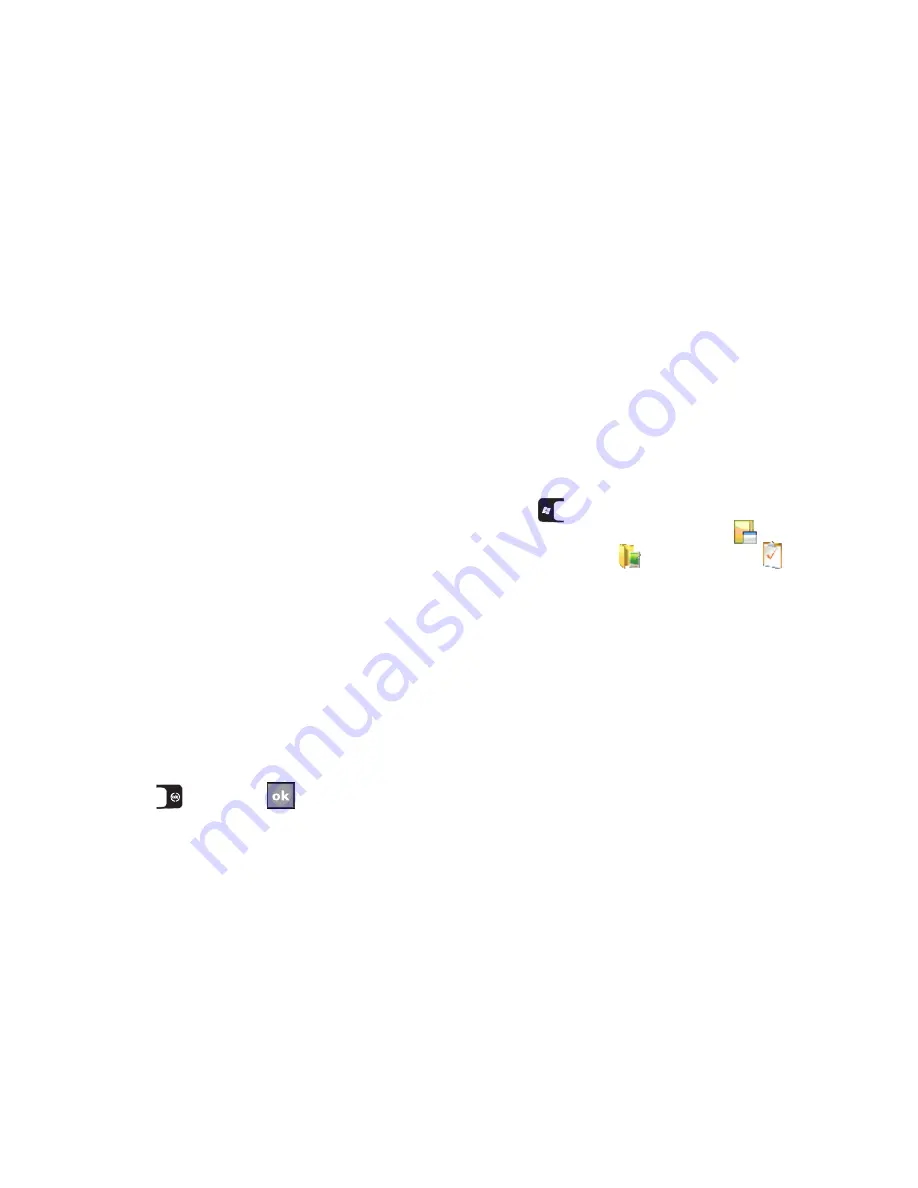
109
7.
Para mostrar más detalles relacionados con la duración de
cada evento, visualizando intervalos de media hora,
seleccione la casilla de verificación junto a la opción
Show
half hour slots
(Mostrar intervalos de media hora).
8.
Para mostrar el número de la semana en el calendario,
seleccione la casilla de verificación junto a la opción
Show
week numbers
(Mostrar números de semana).
9.
Para establecer los parámetros de recordatorio para los
nuevos elementos de calendario, elija la ficha
Appointments
(Citas) y después seleccione la casilla de verificación junto a
la opción
Set reminders for new items
(Establecer
recordatorios para nuevos elementos).
10.
Seleccione el tiempo e incremento del recordatorio en los
cuadros desplegables debajo de la opción
Set reminders for
new items
.
11.
Seleccione y resalte los iconos que desee que aparezcan en
el calendario para determinados recordatorios.
12.
La única opción del campo
Send meeting requests via
(Enviar
solicitudes de reuniones mediante) es el método
predeterminado para enviar solicitudes de reuniones:
Outlook E-mail
(Correo electrónico de Outlook).
13.
Presione
o seleccione
para guardar los ajustes
y regresar al calendario.
Lista de tareas
Una tarea es algo que se tiene que hacer dentro de una cierta
cantidad de tiempo y requiere un recordatorio al vencerse el plazo.
Una vez completada una tarea, se puede marcar y luego otra se
puede empezar. Se puede configurar una lista de tareas para hacer
el seguimiento de las listas. Las tareas se pueden priorizar para
que las de prioridad más alta se terminen antes.
Creación de nuevas tareas
1.
En la pantalla del día de
hoy
, presione la tecla de
inicio
(
) para activar el menú
Start
(Inicio).
2.
Seleccione
Programs
(Programas) (
)
➔
Organizer
(Organizador) (
)
➔
Tasks
(Tareas) (
).
3.
Presione la tecla suave
Menu
(Menú) y después seleccione
New Task
(Nueva tarea).
4.
Introduzca el
Subject
(Asunto) de la tarea.
- O bien -
Presione la flecha hacia abajo para mostrar una lista de
asuntos preestablecidos que se pueden seleccionar.
5.
Seleccione el campo
Priority
(Prioridad) y después elija:
High
(Alta), Normal o Low (Baja).
6.
Seleccione el cuadro
Status
(Estado) y elija
Not completed
(No completada) o
Completed
(Completada).
















































